Comment fonctionne le marché Facebook

Facebook Marketplace a connu une croissance exponentielle car il capitalise sur les interactions déjà existantes sur Facebook. De plus, c'est gratuit et propose de nouvelles et
Activer ou désactiver le tri numérique dans l'explorateur de fichiers sous Windows 10 : il existe deux types de mécanisme de tri utilisés par Windows, à savoir le tri intuitif ou numérique et l'autre est appelé tri littéral. La différence entre eux est que le tri numérique est utilisé par toutes les versions de Windows de Windows XP à Windows 10, où le tri littéral était utilisé par Windows 2000 et les versions antérieures. Dans le tri numérique, les noms de fichiers sont triés par valeurs numériques croissantes, où le tri littéral les noms de fichiers sont triés par chaque chiffre du nom de fichier ou chaque numéro dans les noms de fichier.
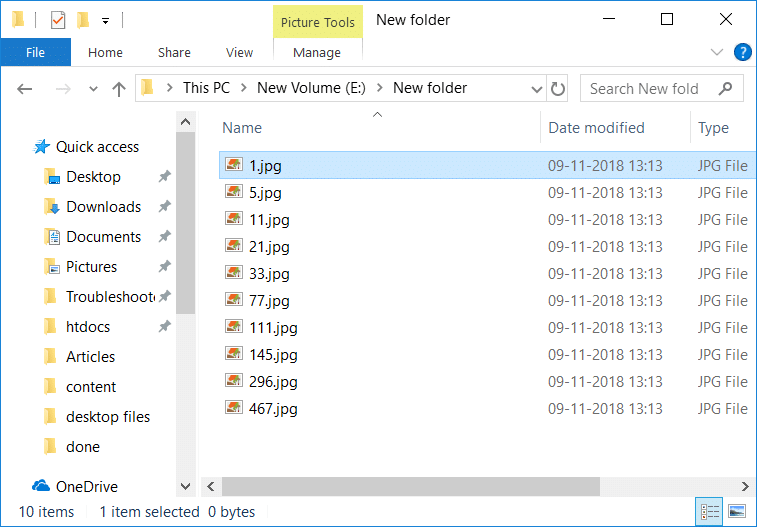
Quoi qu'il en soit, si vous désactivez le tri numérique, Windows reviendra au tri littéral par défaut. Les deux ont leurs avantages et leurs inconvénients mais au final, tout dépend de l'utilisateur de choisir celui qu'il souhaite utiliser. Windows n'a aucune option intégrée pour activer ou désactiver le tri numérique et vous devez donc utiliser l'éditeur de stratégie de groupe ou l'éditeur de registre pour modifier ces paramètres. Quoi qu'il en soit, sans perdre de temps, voyons comment activer ou désactiver le tri numérique dans l'explorateur de fichiers sous Windows 10 à l'aide du didacticiel ci-dessous.
Contenu
Activer ou désactiver le tri numérique dans l'explorateur de fichiers sous Windows 10
Assurez-vous de créer un point de restauration au cas où quelque chose se passerait mal.
Méthode 1 : activer ou désactiver le tri numérique dans l'explorateur de fichiers dans l'éditeur de registre
1.Appuyez sur la touche Windows + R, puis tapez regedit et appuyez sur Entrée pour ouvrir le registre.

2. Accédez à la clé de registre suivante :
HKEY_LOCAL_MACHINE\SOFTWARE\Microsoft\Windows\CurrentVersion\Policies\Explorer
3.Cliquez avec le bouton droit sur Explorer puis sélectionnez Nouveau > Valeur DWORD (32 bits) . Nommez ce DWORD comme NoStrCmpLogical et appuyez sur Entrée.
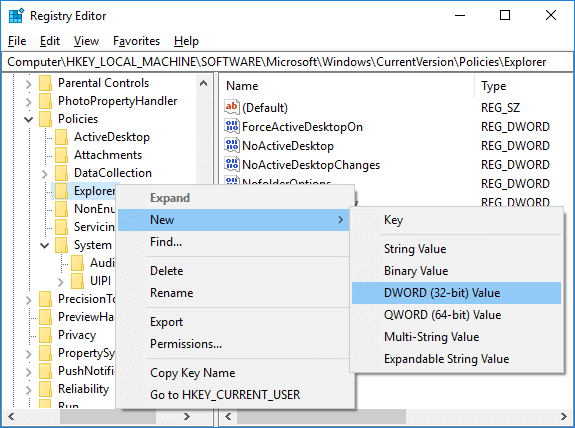
4. Double-cliquez sur NoStrCmpLogical DWORD et modifiez sa valeur en :
Pour activer le tri numérique dans l'explorateur de fichiers : 0
Pour désactiver le tri numérique dans l'explorateur de fichiers (cela activera le tri de fichiers littéral) : 1
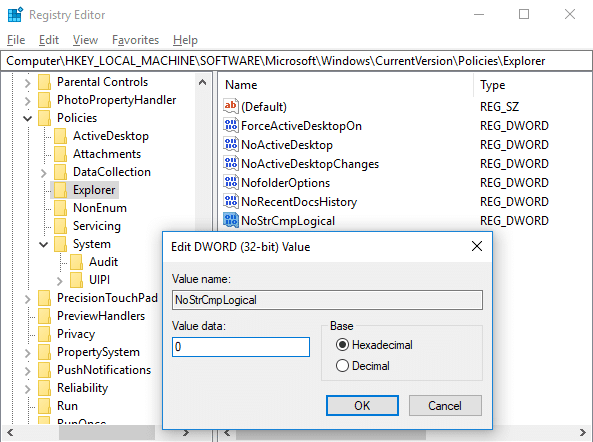
5.Une fois terminé, cliquez sur OK et fermez l'éditeur de registre.
6. Redémarrez votre PC pour enregistrer les modifications.
Méthode 2 : activer ou désactiver le tri numérique dans l'explorateur de fichiers sous Windows 10 à l'aide de l'éditeur de stratégie de groupe
Remarque : cette méthode ne fonctionnera pas pour les utilisateurs de Windows 10 Home Edition et ne fonctionnera que pour Windows 10 Pro, Education et Enterprise Edition.
1.Appuyez sur la touche Windows + R, puis tapez gpedit.msc et appuyez sur Entrée pour ouvrir l'éditeur de stratégie de groupe.

2. Accédez à la clé de registre suivante :
Configuration ordinateur > Modèles d'administration > Composants Windows > Explorateur de fichiers
3.Sélectionnez l'explorateur de fichiers puis dans le volet de droite de la fenêtre, double-cliquez sur la stratégie « Désactiver le tri numérique dans l'explorateur de fichiers ».
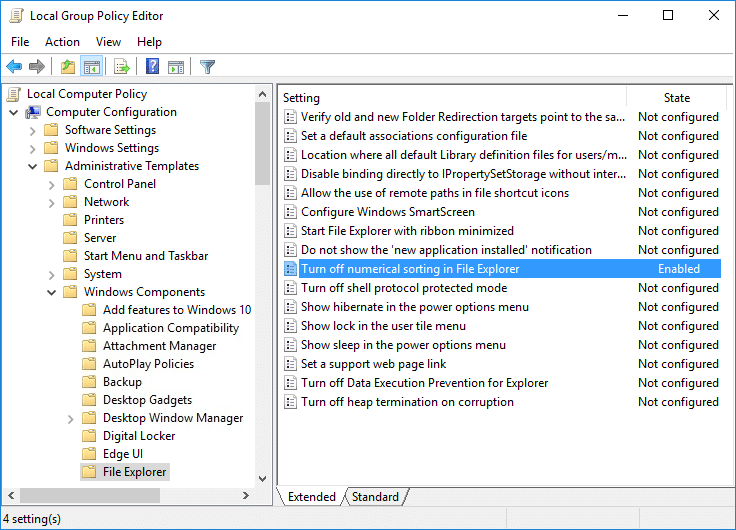
4.Modifiez maintenant les paramètres de stratégie ci-dessus en fonction de :
Pour activer le tri numérique dans l'explorateur de fichiers : non configuré ou désactivé
Pour désactiver le tri numérique dans l'explorateur de fichiers (cela activera le tri de fichiers littéral) : activé
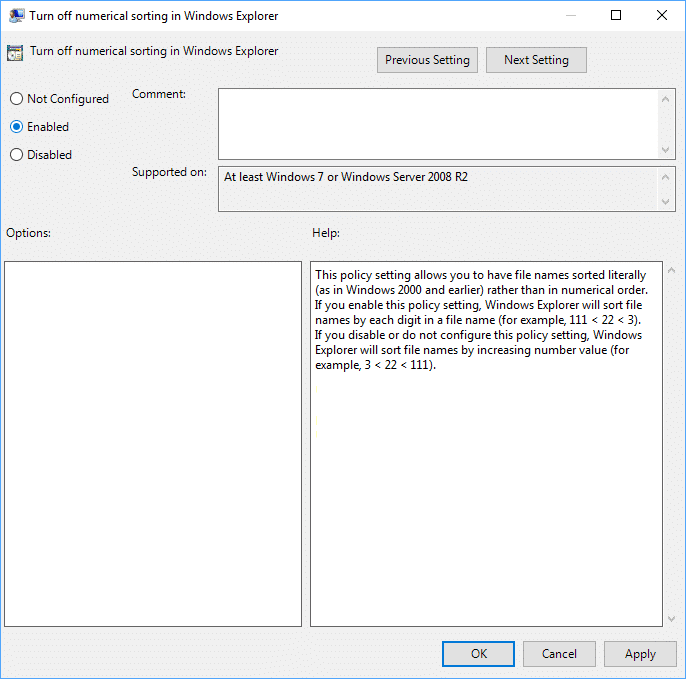
5.Cliquez sur Appliquer puis sur OK.
6. Fermez tout, puis redémarrez votre PC pour enregistrer les modifications.
Conseillé:
Ça y est, vous avez appris avec succès Comment activer ou désactiver le tri numérique dans l'explorateur de fichiers sous Windows 10, mais si vous avez encore des questions concernant ce didacticiel, n'hésitez pas à les poser dans la section des commentaires.
Facebook Marketplace a connu une croissance exponentielle car il capitalise sur les interactions déjà existantes sur Facebook. De plus, c'est gratuit et propose de nouvelles et
Viber propose une large gamme d'autocollants pour son service de messagerie, des animaux mignons aux baisers animés, en passant par des personnages de dessins animés pour améliorer votre conversation
Si vous recherchez un excellent localisateur GPS de famille, vous pourriez être indécis entre Life360 ou Family360. Les deux sont des applications de suivi familial bien connues avec un
Il existe des dizaines de biomes différents dans Minecraft. Chacun a ses propres types de blocs, conditions et fonctionnalités. Le biome de la jungle n'est que l'un des
Bien que vous puissiez éditer vos vidéos en ligne à l'aide du site Web de CapCut, le téléchargement de l'application sur votre appareil facilite la création de contenu sans utiliser de logiciel.
Si vous avez terminé votre travail et souhaitez vous détendre, regarder un film est souvent la solution. Mais que faire si tu es trop fatigué pour aller au cinéma et qu'il n'y a rien de bon
L'ajout de musique crée de la personnalité et améliore la qualité de vos flux OBS, offrant ainsi une expérience plus agréable aux téléspectateurs. Et avoir de la musique dans
L’art numérique est devenu ces dernières années un sujet brûlant pour tous ceux qui cherchent à tirer profit des jetons non fongibles (NFT). Vous pouvez participer à cet or numérique
CapCut est une application qui vous permet de jouer et de créer certaines des vidéos les plus fascinantes pour TikTok. L'une des tendances associées à CapCut est l'âge
Lorsque vous regardez un film comportant des sous-titres, vous pouvez l'ouvrir avec VLC. S'il synchronise correctement les sous-titres, vous pouvez les visualiser et entendre la piste audio
Pour diverses raisons, Instagram peut verrouiller temporairement votre compte pour protéger les utilisateurs et la plateforme et encourager la meilleure expérience. Si vous avez reçu le
Si vous ne parvenez pas à envoyer un message à un ami dans Roblox, il se peut qu'il vous ait bloqué pour une raison quelconque. Mais comment fonctionne précisément cette fonction et existe-t-il d'autres moyens de
Si vous recherchez les meilleures polices à utiliser sur vos appareils MIUI, Xiaomi vous facilite la tâche. Tout ce que vous avez à faire est de télécharger la police souhaitée, de la sauvegarder
Il y a tellement de choses que vous pouvez faire sur Telegram, comme utiliser des autocollants ou rejoindre l'une des meilleures chaînes Telegram. Pour étendre davantage ses fonctionnalités,
Supprimer des messages sur n'importe quelle plateforme est parfois nécessaire pour libérer de l'espace, se réinventer ou éliminer des années de désordre. La discorde n’est pas différente ; quelques
Lorsque vous créez un compte WhatsApp pour la première fois, vous vous inscrivez en utilisant votre numéro de téléphone existant, ce qui vous permet d'accéder à la liste de contacts de votre téléphone. Cependant, non
La prise de notes sur iPad a rendu obsolètes les notes sur papier et au crayon. Tout d’abord, vous pouvez prendre des notes de plusieurs manières à l’aide d’Apple Notes ou d’outils tiers.
Rassembler des objets de collection sur Steam peut améliorer l'apparence de votre profil et la façon dont les autres vous voient dans le chat. Les cartes à collectionner sont un objet de collection essentiel qui peut
Telegram propose un large catalogue d'autocollants gratuits qui peuvent être ajoutés à votre bibliothèque. Les autocollants sont livrés en packs pour exprimer différentes humeurs et émotions, ou
Il existe deux façons de devenir chauffeur Lyft. La première consiste à accéder à la page Postuler pour devenir chauffeur de Lyft en ligne et à suivre les étapes. La deuxième façon est de


















